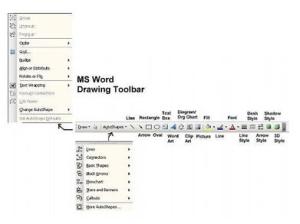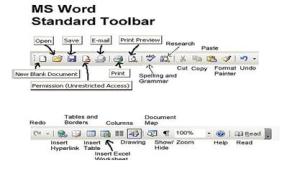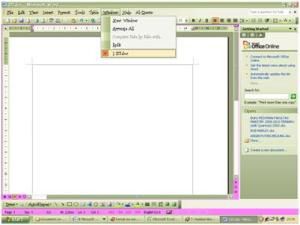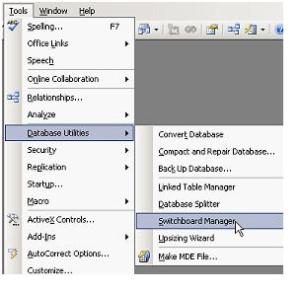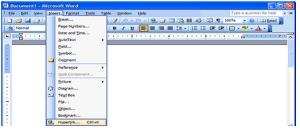Sistem komputer terdiri dari 4 elemen penting yaitu hardware, software aplikasi, sistem operasi dan user. Salah satu peran sistem operasi di dalamnya sebagai pen gatur dan pengawas penggunaan hardware oleh beberapa software aplikasi dan penggunannya. Dalam sistem operasi Microsoft windows XP, peran sistem operasi tersebut direpresentasikan dalam menu yang disebut control panel.
Control panel adalah bagian dari Microsoft windows yang memungkinkan user untuk melihat dan memanipulasi sistem dasar pengaturan dan pengendalian melalui applet, misal misalnya menambahkan hardware, menambahkan dan menghapus perangkat lunak, mengontrol account pengguna, dan mengubah pilihan aksesibilitas. Dalam beberapa versi Windows, Control Panel memiliki dua pandangan, Classic View dan Kategori Lihat, dan mungkin untuk beralih di antara ini melalui sebuah opsi yang muncul pada sisi kiri jendela. Pandangan klasik terdiri dari berbagai cara pintas ke panel kontrol applet, biasanya tanpa deskripsi apapun (selain nama). Kategori terlihat jika pengguna menggunakan “Details” tampilan. Secara default control panel terdapat pada start menu.
Control Panel applet disimpan dalam file dengan. Cpl ekstensi. Jika anda melihat ke dalam Windows \ System32 folder yang Anda akan menemukan mereka di sana. (Hal ini membuat lebih mudah untuk melihat mereka semua jika Anda klik-kanan pada tempat kosong dan pilih Atur Ikon Oleh -> Type, pilih Rincian Lihat, kemudian gulir ke bawah daftar dan mencari Control Panel Extensions.) Anda dapat menjalankan applet dengan mengklik ganda file cpl.
Untuk lebih mengetahui fungsi sistem operasi dalam mengatur perangkat dan settingan dalam sistem komputer, berikut penjelasan fungsi-fungsi tersebut dihubungkan dengan control panel pada Microsoft Windows XP :
1. Add hardware
Wizard ini berfungsi untuk menambah hardware baru dengan cara mengenalkannya pada sistem komputer dengan menggunakan driver yang tersedia. Beberapa driver hardware secara default telah disediakan namun untuk hardware-hardware tertentu yang tidak umum digunakan perlu diinstall terlebih dahulu
2. Add remove programs
Sistem operasi dapat memanipulasi software aplikasi dengan menggunakan dialog ini. User dapat dengan mudah menambah atau menghapus software aplikasi serta dapat menunjukkan seberapa banyak space penyimpanan yang digunakan dan seberapa sering pemakaiannya, menginstal software dengan menggunakan media penyimpan luar dsn merubah komponen-komponen windows sehingga user dapat dengan mudah memilih aplikasi-aplikasi apa saja yang dibutuhkan dan yang akan disimpan dalam media penyimpannya sehingga alokasi media penyimpanan dan alokasi pemrosesan CPU dapat lebih dikendalikan
3. Display control
Dengan menggunakan dialog ini user sistem operasi memberi keleluasaan bagi user untuk mengatur tampilan atau antar muka komputer. Fungsinya antara lain untuk mengganti wallpaper desktop, mengganti screen saver, mengganti warna dan tema windows, mengganti resolusi layar dan ketajaman warna, serta memberikan pengaturan untuk masalah-masalah tampilan baik pada satu layar atau multi layar.
4. Folder option
Dialog ini memungkinkan konfigurasi folder dan file dalam windows explorer, seperti apakah folder terbuka di jendela baru atau jendela yang ada dan apakah panel tugas umum ditampilkan, serta tugas-tugas yang lebih maju seperti apakah jendela harus menyembunyikan file-file sistem penting dan apakah akan menampilkan ekstensi file. Hal ini sangat penting bagi user dalam mengatur dan mengamankan sistem administrasi penyimpanan.
5. Game controller
Windows ini menyediakan akses ke perangkat-perangkat game controller yang terinstall dan juga bisa sebagai sarana untuk menginstal game controller baru. Game controller yang telah terinstal akan ditampilkan dalam bentuk icon di windows ini.
6. Internet options
Windows ini memberikan opsi lebih lanjut terhadap pengaturan koneksi internet seperti : membuat alternatif homepage, skema warna, mengelola history penggunaan internet, mengatur keamanan dan privasi, memberikan akses ke aspek-aspek lain pengaturan internet seperti koneksi modem standar dan klien email, pengaturan proxy dan konfigurasi lanjutan lainnya
7. Accessibility options
Pengaturan yang disediakan sistem operasi windows XP ini memungkinkan user untuk mengkonfigurasi akses terhadap komputer mereka seperti pengaturan untuk user yang cacat atau masalah hardware, perilaku suara (seperti sound entry dan showsound), mengaktifkan kontras tinggi, penyesuaian cursor keyboard atau pointer mouse.
8. Automatic update
Digunakan untuk menetapkan bagaimana melakukan update otomatis seperti frekuensi download update dan metode penginstalan. Sehingga user tidak perlu repot-repot mengontrol update sistem operasi atau update untuk menutup lubang keamanan.
9. Scanner and camera
Sistem operasi juga menyediakan akses untuk pengaturan perangkat imaging dengan menggunakan dialog ini. Perangkat-perangkat imaging yang terinstal seperti scanner dan kamera akan ditampilkan dalam bentuk icon di windows ini.
10. Keyboard
Sebagai perangkat untuk memasukkan huruf, angka dan symbol tertentu ke dalam software. Sistem operasi akan membantu dalam mentranslate kode binary dari keyboard ke dalam karakter ASCII atau lainnya agar dapat mudah dibaca user. Dialog ini juga memberi kemudahan dalam mengatur fungsi-fungsi tertentu seperti short-cut untuk windows atau mengatur kecepatan tanggap atau blink rate. Selain itu dialog ini membantu mengenali keyboard yang terinstal.
11. Mouse
Sistem operasi berperan dalam mengendalikan mouse atau alat pointer lainnya. Fungsinya antara lain menerjemahkan gerakkan mouse menjadi visualisasi pointer dalam layar dan juga mengatur opsi-opsi kenyamanannya antara lain dengan memberi akses ke user untuk mengatur kecepatan tanggap, fungsi tombol, tampilan pointer, pengenalan perangkat pointer baru dan opsi untuk mempermudah user untuk melihat pointer.
12. Network setup wizard
Wizard yang disediakan oleh sistem operasi ini memudahkan user untuk mengatur akses jaringan ke komputer lain dengan sistem otomasi. Wizard ini juga membantu dalam menyambungkan komputer ke jaringan internet melalui dial up atau broadband bahkan melalui komputer lain di jaringan, membagi akses internet ke komputer lain, mengatur identitas komputer dalam jaringan seperti nama, diskripsi komputer dan nama workgroup, dan juga untuk berbagi file dan printer.
13. Regional and language
Berfungsi untuk pengaturan bahasa dan pengaturan wilayah di dalam sistem operasi windows, seperti mengatur bahasa default, format tanggal/angka/mata uang, lokasi, standar input keyboard dan untuk menginstal code pages.
14. Sound and audio devices
Berfungsi untuk pengaturan fungsi suara dan pengaturan perangkat pendukung fungsi suara didalam sistem operasi windows seperti merubah pengaturan volume suara, pengaturan driver dan chipset sound pada soundcard, pengaturan tema suara OS, penginstalan perangkat suara seperti headphone dan microfon.
15. Speech
Berfungsi untuk mengubah setingan kalimat menjadi suara , fungsi ini mengakomodasi user yang tuna netra supaya mereka bisa menggunakan komputer dengan mengandalkan pendengaran, selain itu juga mengatur speech recognition yang memungkinkan komputer untuk memahami perintah audio dari user serta mengatur kecepatan pengenalannya.
16. System
Berfungsi untuk melihat kapasitas perangkat (device) yang ada didalam komputer seperti jumlah perangkat dan keterangan dari masing-masing perangkat, mengatur fitur update otomatis dan system restore dan juga mengatur fitur advance seperti performance logs, virtual memory dan profil roaming.
17. Touchscreen calibrator
Berfungsi untuk kalibrasi koordinat layar sentuh layar .Pengoperasian yang semestinya dari layar touchscreen memerlukan pemetaan dari panel sentuh sensitif sesuai koordinat titik-titik pada layar.
18. User account
Berfungsi untuk mengatur akun user seperti mengatur hak-hak akses user, mengatur dan memasang password user, mengatur gambar user dan .net passport.
19. Windows firewall
Berfungsi untuk memberikan perlindungan untuk komputer terhadap lalu lintas masuk dari internet atau dari tetangga perangkat jaringan pada jaringan pribadi.
20. Wireless network setting
Berfungsi untuk mengatur jaringan nirkabel seperti membagi koneksi internet di rumah
21. Security center
Berfungsi untuk mengatur cara pengamanan komputer dari serangan dan gangguan yang bersumber dari aktivitas keluar masuk data dan aktivitas internet
22. Taskbar and startmenu
Windows pengaturan pada sistem operasi yang membantu user dalam mengganti perilaku dan tampilan task bar dan start menu seperti : menentukan tema taskbar dan start menu, penampilan ragam menu dan icon dalam taskbar dan startmenu.
23. Network connections
Berfungsi menampilkan dan memungkinkan user untuk mengedit dan membuat jaringan seperti LAN dan internet dan memecahkan masalah seputar jaringan.
24. Phone and modem
Windows ini menampilkan phone dan modem yang terintal dalam komputer serta berguna untuk pengenalan dan pengaturan perangkat tersebut.
25. Power options
Berfungsi memberikan akses bagi user untuk mengatur konsumsi energy seperti menentukan lama aktif dan cara penonaktifan layar dan harddisk, mengatur sistem siaga, memutuskan apa yang akan dilakukan jika tombol on/off komputer ditekan, mengatur sistem hibernasi dan penggunaan UPS sehingga dapat mengoptimalkan penghematan energi. Fitur ini sangat berguna bagi laptop karena penggunaan baterai yang sangat terbatas.
26. Printer and faxes
Windows ini menampilkan printer dan faksimili yang terinstal dalam komputer yang memiliki fungsi lebih dalam mengatur antrian tugas pencetakan, mengkonfigurasi pencetakan atau faks seperti kualitas cetakan dan ukuran kertas serta berguna untuk menentukan cara berbagi printer dalam jaringan.
27. Fonts
Menampilkan semua font yan terinstal pada komputer dan user dapat menghapus font, menginstal font baru atau mencari font menggunakan font karakteristik